Wir hatten euch ja schon öfter einmal kleine Tools vorgestellt, mit denen man die Taskleiste unter Windows 10 so einrichten kann, wie man es persönlich möchte. Denn ohne lässt sich da nicht viel machen.
So zum Beispiel mit dem 7+ Taskbar Tweaker, der wirklich viel bietet und auch Funktionen schnell einstellen lässt. TranslucentTB mit dem man die Taskleiste durchsichtig machen kann. Oder auch FalconX mit dem man die Icons zentriert auf der Taskleiste anzeigen kann.
Neu hinzugekommen und noch in der Entwicklung ist das kleine portable Tool TaskbarDock. Es bietet einige Einstellungen der anderen Tools zusammen. dazu gehören:
- Icons zentriert in der Taskleiste anzeigen. (Nur oben unten)
- Taskleiste transparent darstellen (bei allen vier Positionen)
- Systray ausblenden. Es wird mit MouseOver wieder ganz normal angezeigt (bei allen vier Positionen)
- Startbutton ausblenden. Auch dieser wird bei MouseOver wieder angezeigt. (bei allen vier Positionen)
- Unterstützt mehrere Monitore
Nachdem Start der TaskbarDock.exe wird sie im Systray angezeigt. Als Hinweis: Ein Antiviren-Programm kann das Tool blockieren. Das ist aber eine False Positive Blockierung (Es könnte sein dass…) Alle Einstellungen können dann per Rechtsklick so angepasst werden, wie man es möchte.
Beendet man die TaskbarDock, kann es sein, dass die Änderungen nicht zurückgenommen werden. Hier reicht es einmal die Taskleiste nach links oder rechts zu verschieben, oder die explorer.exe neu zustarten. Ist kein Fehler des Tools.

Vhanla hat aber noch einiges vor, deshalb sollte man das Tool durchaus im Auge behalten.
- TileDock (dockt eine Gruppe von Anwendungen in Kacheln an)
- Anpassen von angehefteten Symbolen
- Taskleiste skinnen
[Update]: Kaum berichtet, gibt es schon ein Update. Die aktuelle TaskbarDockv0.1.27-r20190710.zip hat nun auch eine Autostartfunktion und behebt kleine Fehler.
Neugierig geworden?
Windows 10 Tutorials und Hilfe
In unserem Windows 10 Wiki findet ihr sehr viele hilfreiche Tipps und Tricks. Falls ihr Fragen habt, dann stellt diese ganz einfach bei uns im Forum.
- Installationsmedien: Aktuelle Installationsdateien findet ihr hier immer in der rechten Sidebar. Windows 10 1903 ISO (18362)
- Installation: Windows 10 Clean installieren, Win 10 1903 neu installieren, Win 10 1809 neu installieren
- Probleme bei der Installation: Windows 10 1809 Probleme bei der Installation, Win 10 1803 lässt sich nicht installieren
- Reparaturen: Inplace Upgrade Reparatur, Win 10 reparieren über DISM, sfc und weiteres, Windows Update reparieren, Startmenü reparieren, Apps reparieren, Store reparieren, Netzwerk reparieren
- Anmeldung: Win 10 automatische Anmeldung
- Entfernen, Deinstallieren: Cortana deaktivieren, Apps deinstallieren
- Datei Explorer: Ordner unter Dieser PC entfernen, Netzwerk, OneDrive u.a. im Explorer entfernen
- Richtige Nutzung: Startmenü richtig nutzen, Suche richtig nutzen,
- Wichtig: In jedem Tutorial steht, für welche Version es geeignet ist.

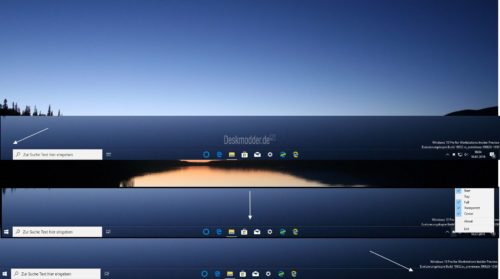
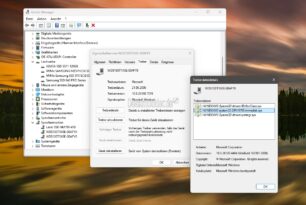

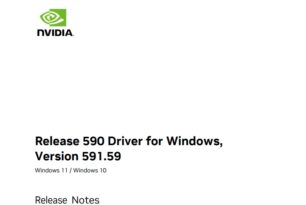



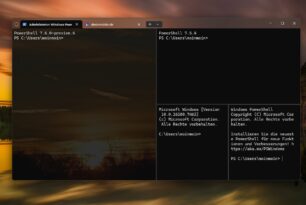
Sehr schönes Tool. Danke Wie heißt das Dingsi für die Bandbreite im animierten Teil?
Wie heißt das Dingsi für die Bandbreite im animierten Teil?
NetSpeedMonitor
Danke
Ausgezeichnetes Tool, funktioniert hier im Doppelmonitorbetrieb sofort „out-of-the-box“.
Wie habt ihr das Tool zum Laufen bekommen?! Keine Chance bei mir. Er findet irgendwelche Pfade nicht …
Wo kann ich den das herunterladen, was ich geladen habe war ein zip Datei und nach entpacken keine exe Datei dabei.
Als exe konnt eich nur GitHubDesktopSetup.exe laden
Klick bei releases auf den Pfeil Assets
Dort ist aktuell die TaskbarDockv0.1.27-r20190710.zip
Danke, gefunden.Funktioniert Super.
TileDock ist eine Nette Spielerei, funktioniert nur nicht so ganz Richtig auf drei Bildschirmen, bei einem Neustart muss ich jedes mal erneut den Mittelpunkt erneut einstellen.
Also ab in die Tonne ein versuch wars wert.
Cooles Tool. Was macht denn die Option „Full“? Sehe da kkeine Veränderung und auch Dokumentation fehlt auch.
Hab ich auch noch nicht herausbekommen. Konnte beim Test auch nichts feststellen.
Läuft bei mir auch nicht. Kommt immer Pfad sowieso konnte nicht gefunden werden….
Hast die 32-Bit genommen?
Es gibt doch nur eine Version?
Verwechselst du das nicht mit Delete.On.Reboot den die hat eine 32 und eine 64 Bit Version bei der ja nur die 32Bit Version funktioniert. Bei Taskbardock finde ich keine 64 Bit Version.